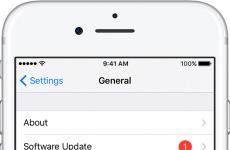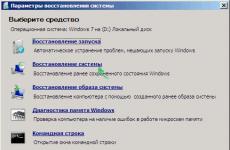Új Apple ID (Apple ID) létrehozása: mi az, hogyan lehet fiókot létrehozni és regisztrálni az App Store-ban, megtehető-e hitelkártya nélkül, miért nem lehet megerősíteni, lehetséges problémák, utasítások képernyőképekkel és videókat. Hogyan kell létrehozni
Ha még mindig nem tudod, hogyan kell engedélyezni az iPhone-t, iPad ill iPod touchés teljes mértékben használja a felsorolt eszközök egyikét, akkor a mai bejegyzés segít ennek az egyszerű eljárásnak a végrehajtásában. Bár valószínűleg néhány kezdő felhasználó nem ismeri az „engedélyezés” kifejezést. Ezért azt javaslom, hogy megtudja, mi az engedélyezés, és miért van szükségük rá a felhasználóknak iPhone telefon, iPad tabletés iPod touch lejátszót.
Az engedélyezés a felhasználónév és jelszó megadásával történő bejelentkezést jelenti a fiókjába; ez a bejelentkezés szükséges a fiókjába. Hol szerezhetem be ezt a becses bejelentkezési nevet és jelszót, hogy programokat és játékokat telepíthessek a kütyümre? Egyszerű, csak regisztrálni kell fiókot Apple ID vagy más néven iTunes fiók, a fiók regisztrációs eljárása háromféleképpen hajtható végre:
- Ha már rendelkezik regisztrált fiókkal, akkor a fiókból származó bejelentkezési névvel és jelszóval engedélyezheti iPhone vagy iPad készülékét, az e-mail címet használjuk bejelentkezésként, és ezt a regisztráció során találja meg.

1. Az iPhone számítógép nélküli engedélyezéséhez lépjen a telefon „Beállítások” részébe, és válassza az Áruház részt.
2. Kattintson a „Bejelentkezés” gombra (újabb verzióban iOS verziók ez a rész kicsit másképp nézhet ki)


3. Adja meg Apple ID-fiókja bejelentkezési nevét (felhasználónevét) és jelszavát, majd kattintson az „OK” gombra. Ha a telefon hirtelen megjelenik a „Nem sikerült csatlakozni az iTunes Store-hoz” üzenet, az azt jelenti, hogy a telefon nem tud csatlakozni az internethez.
4. Ha mindent helyesen írt be, az iPhone engedélyezi Önt, és látni fogja a „View” és „Exit” gombokat, bár többen legújabb verziói Az iOS Store beállítások menüje kicsit másképp néz ki.
Ahhoz, hogy kijelentkezzen telefonfiókjából, meg kell szüntetnie iPhone készülékének jogosultságát a „Kijelentkezés” gombra kattintva; ezt a műveletet egy használt, engedélyezett iPhone vásárlásakor hajthatja végre. Ha úgy dönt, hogy elad vagy elajándékoz egy engedélyezett iPhone-t, tanácsos visszavonni az engedélyt.
Az iPhone engedélyezése az alkalmazásban Alkalmazásbolt
Ehhez az engedélyezési módhoz szintén nincs szükség számítógépre, a teljes eljárást be kell hajtani szabványos alkalmazás„App Store”, egy ilyen alkalmazás elérhető bármely iPhone-on vagy iPaden. Az első esethez hasonlóan az iPhone-nak hozzáféréssel kell rendelkeznie a világhálóhoz.


1. Indítsa el szabványos program"Alkalmazásbolt". A „Kiválasztás” részben görgessük le a listát, és kattintsunk a „Bejelentkezés” gombra
2. Megjelenik egy bejelentkezési ablak, ahol kiválasztjuk a „Bejelentkezés meglévőbe” lehetőséget.


3. Adja meg Apple ID-fiókja bejelentkezési nevét és jelszavát, majd kattintson az „OK” gombra.
1. Csatlakoztassa iPhone-ját (vagy iPadjét) a számítógépéhez, és indítsa el az iTunes alkalmazást
2. Miután a telefon (táblagép) megjelenik az „Eszközök” részben

3. Az iTunes sikeres engedélyezése után lépjen az iTunes Store-ba, amely az „Áruház” részben található
4. A jobb oldalon felső sarok Kattintson a „Bejelentkezés” gombra, adja meg Apple ID-jét (Mail), jelszavát, majd kattintson a „Bejelentkezés” gombra

5. Miután sikeresen bejelentkezett az iTunes Store-ba, a jobb felső sarokban megjelenik az Apple ID (Mail), alatta pedig egy üdvözlő üzenet.
Ezen 5 lépés végrehajtása után és anélkül, hogy bármit is kihagyna, az iPhone (iPad) engedélyezése megtörténik.
iPhone vagy iPad engedélyének visszavonása
A legegyszerűbb módja az iPhone jogosultságának megszüntetésének: lépjen a Beállítások menübe, válassza az Áruház lehetőséget, kattintson az Apple ID-re, és a megjelenő ablakban válassza a „Kijelentkezés” gombot (itt nincs szükség internetre)

Lehetőség van az iPhone engedélyének visszavonására is a perverzek számára, amelyhez a számítógép internethez kell csatlakoztatnia - csatlakoztassa az iPhone-t a számítógéphez, indítsa el az iTunes-t, lépjen az iTunes Store részre, a jobb felső sarokban kattintson az Apple ID fiókra ( más néven mail), a megjelenő ablakban írja be a jelszót, és kattintson a „Kilépés” gombra. A lépések végrehajtása után a telefon is megtörténik az engedélyek visszavonása.
Az Apple ID egy személyes fiók, amely hozzáférést biztosít az Apple szolgáltatásaihoz.
Az alábbi utasítások követésével a következőkre lesz képes:
programok, játékok, zenék és filmek letöltése az App Store és az iTunes Store áruházból;
Szinkronizálja a fényképeket, névjegyeket, jegyzeteket, böngésző könyvjelzőit és egyebeket Apple-eszközei között felhőalapú tárolás iCloud;
Ingyenes iMessage azonnali üzenetküldés és FaceTime videohívás más felhasználókkal Apple technológia;
Keresse meg iPhone-ját, iPadjét vagy Mac-jét, ha elveszett vagy ellopták.
Az Apple ID létrehozásának egyéb módjai:
Apple ID létrehozása bankkártya nélkül iPhone vagy iPad készülékről
1. lépés: Indítsa el az App Store-t iPhone-ján vagy iPadjén.
2. lépés: Lépjen a "Top Charts" fülre, és próbálja meg letölteni bármilyen ingyenes alkalmazás.
3. lépés: Kattintson a „Bejelentkezés” gombra, majd válassza az „Apple ID létrehozása” lehetőséget.
4. lépés: Megnyílik előtted az országok listája. Válassza ki azt az országot, amelyben fiókot szeretne regisztrálni, majd kattintson a Tovább gombra.

5. lépés
6. lépés: A megnyíló oldalon töltse ki a következő mezőket:
Email. Adjon meg egy meglévő e-mail címet, amelyhez hozzáfér. Ez lesz az Apple ID-je;
Jelszó. Próbálj meg eleget kitalálni összetett jelszó, amely legalább 8 karakterből áll, felváltva kis- és nagybetűkkel és számokkal. Ne válasszon egyszerű jelszavakat, hogy elkerülje fiókja feltörését. A második szövegmezőbe írja be újra a létrehozott jelszót.
Fontos! Ne feledje jól, vagy ami még jobb, írja le a kitalált jelszót. Enélkül nem fogja tudni használni az Apple ID-t.
Biztonság. Válasszon ki három biztonsági kérdést, és írja be a válaszait a szövegmezőkbe. Erre az információra akkor lesz szüksége, ha elfelejti Apple ID jelszavát.
Foglaljon e-mailt. Ha elveszíti Apple ID jelszavát, a biztonsági másolat e-mailje megkönnyíti a helyreállítást. Ez a mező nem kötelező.
Születési dátum. Az Apple belső szabályzata szerint a rendszer visszautasítja Apple regisztráció Személyi igazolvány, ha a megadott dátumtól napjainkig kevesebb mint 13 év telt el.
7. lépés

8. lépés

Apple ID létrehozása bankkártya nélkül Mac vagy PC segítségével
1. lépés: Indítsa el az iTunes alkalmazást a számítógépén.
2. lépés: Kattintson az iTunes ablak bal felső sarkában található legördülő menüre.
3. lépés: Válassza ki a "Programok" részt.
4. lépés: A képernyő tetején válassza az „App Store” lehetőséget.

5. lépés: Az App Store-ba került, ugyanúgy, mint az iPhone és iPad készülékeken. Válassza ki bármilyen ingyenes alkalmazásés kattintson a "Letöltés" gombra.
6. lépés: A megnyíló ablakban kattintson az „Apple ID létrehozása” lehetőségre.

7. lépés: Fogadja el a felhasználói szerződést, majd erősítse meg a megállapodást az „Elfogadás” gombra kattintva.
8. lépés: Töltse ki az információkat a megnyíló oldalon a jelen cikkben leírtak szerint, majd kattintson a „Tovább” gombra.

9. lépés: Ezen az oldalon fizetési információkat kell megadnia. Ha mindent helyesen csinált, a típusválasztás között hitelkártya A „Nem” jelenik meg. Válassza ki.
10. lépés: A regisztrációt megerősítő e-mailt küldünk az Apple ID-ként megadott e-mail címre. Nyissa meg ezt az e-mailt, és kövesse a linket az Apple ID létrehozásának befejezéséhez.
Nagyon népszerű. Most külön utasításokat kell készíteni arra vonatkozóan, hogyan regisztrálhat fiókot az App Store-ban iPad használatával. Ez olyan lesz, mint a kezdőknek szóló fő utasítások kiegészítése.
Ennek több oka is van. Annak ellenére, hogy a fő utasításokban minden a lehető legegyértelműbben le van írva, minden nap több embernek van problémája. Nos, egyre gyakrabban lehet találkozni olyanokkal, akiknek nincs számítógépük, de vettek egy iPadet.
Részletesen leírom a bankkártya nélküli számla regisztráció lehetőségét. A hitelkártyával történő regisztráció csak annyiban különbözik, hogy a megfelelő időben kell megadnia a hitelkártya adatait.
1. lépés
1.opció– Ha rendelkezik megfelelő hitelkártyával, és teljesen biztos abban, hogy az App Store elfogadja...
Így kezdheti el a regisztrációt. Az App Store alkalmazás Kiemelt lapján görgessen lefelé, kattintson a „Bejelentkezés” gombra, majd folytassa közvetlenül a második lépéssel.
2. lehetőség– Ha regisztrálni szeretne számla hitelkártya nélkül vagy nem biztos benne, hogy elfogadják a kártyát, akkor kezdje el így a regisztrációt... Elvileg minden esetben ez az ajánlott lehetőség - a bankkártya adatok könnyen hozzáadhatók egy kicsit később. Ez az, amit a cikk "A fiókadatok megváltoztatása az iTunes alkalmazásban “.
Menjünk-hoz kb Tárolás iPaden. Nyissa meg a lapot A legjobb. Azt látjuk, hogy a jobb oldalon ingyenes alkalmazások láthatók (a Free felirat). Bármelyikre mutatunk. A gomb megjelenése megváltozik, és a „telepítve” felirat jelenik meg. Kattintson újra, megjelenik egy űrlap, ahol a gombra kell kattintania "Teremt új Apple azonosító":

2. lépés
A következő ablakban kiválaszthatja az App Store régióját. Folyamatosan felmerülnek a kérdések azzal kapcsolatban, hogy miben különbözik az App Store különböző országok? Az alkalmazások körülbelül 80-85 százaléka az összes App Store-ban létezik, a maradék 15-20 általában helyi alkalmazás, csak egy adott országra vonatkozik. Az amerikai App Store (most nem a kínait vesszük, mert nem valószínű, hogy kínai fiókot szerezhet magának a helyi alkalmazásaikhoz) talán a leggazdagabb a választékban, de ez nem jelenti azt, hogy az oroszoknak annyira szükségük lenne rá. .

3. lépés
Következő az Apple-lel kötött megállapodás – alább keresse meg az Agree gombot, kattintson rá, majd ismét ugyanarra a szóra a felugró üzenetben. Ha teljesen újonc vagy, és sok szabadidővel rendelkezik, olvassa el, hogy mit fogad el. Hogy ne legyenek később olyan kérdések, mint: „Miért nem vonták le a pénzt, amikor egymás után 10 alkalmazást vásároltam? Azt hittem, valami hiba, de most az iTunes letiltotta a kártyát, mert kevés volt rajta a pénz...” :)


Email– a tiéd Postafiók. Ez a tiéd lesz Apple azonosító! A jövőben, ha Apple ID-t kell megadnia, akkor ez azt az e-mail-címet jelenti, amelyet ennél a lépésnél regisztrált.
Jelszó– hány példány tört már fel a jelszavakról. Ez az egyetlen kérdés, amelyet egyszerűen figyelmen kívül hagyok, mivel a jelszavak létrehozásának szabályairól a cikk végén írtam. Példák 100%-ban elfogadott jelszavakra: TpUr9090 vagy We8753WS vagy DFio3490 stb.
Ellenőrizze– itt pontosan ugyanazt a jelszót kell megadnia, mint a fenti bekezdésben.
Kérdés – biztonsági kérdés ha elfelejtette jelszavát. Azt javaslom, hogy ne felejtse el jelszavát, és találjon ki valami hülyeséget a kérdés-válasz sorrendben. (példa: mi az 5 plusz 5, válasz: Vaszilij Ivanovics)
Válasz– a válasz a fenti kérdésre.
Nos, alább meg kell adnia születése napját, hónapját és évét. És tovább...

6. lépés
A fizetési adatok megadása után megjelenik egy üzenet, amely arról tájékoztatja, hogy jó ötlet lenne ellenőrizni a fiók regisztrálásához használt e-mailt (a 4. lépésben jelezve).

7. lépés
Elmegyünk a postánkra, és megnézzük a levelet. Ha nincs ott, ellenőrizzük, hogy a spamben van-e, vagy csak várjunk.

Minden Apple termék képes speciális azonosító létrehozására. Apple ID-nek hívják. Segítségével a felhasználó az Apple termékek összes szolgáltatását használhatja majd. Például vásároljon árut egy márkás online áruházban, vagy használja felhő szolgáltatás adattárolásra. Ezért a következőkben megtudjuk, hogyan kell regisztrálni az APP Store-ban. Ez egy meglehetősen egyszerű művelet, amely minimális gondot okoz.
Regisztrációs módszerek
Hogyan regisztrálhatok az APP Store-ban iPhone-on? Az események fejlesztésére több lehetőség is kínálkozik. És minden almatermék-tulajdonosnak tisztában kell lennie a javasolt technikákkal.
Apple ID-profil létrehozásához egy személy a következőket használhatja:
- mobil eszköz (telefon, táblagép);
- számítógép.
Az alábbiakban megvizsgáljuk az eljárást ebben vagy abban az esetben. Miután rájött, hogyan kell regisztrálni az APP Store-ban, a felhasználó sok problémától megszabadulhat.

Mobileszköz és profil
Kezdjük a legegyszerűbb elrendezéssel. A használatról van szó mobil eszköz az Apple-től AppleID létrehozásához.
A műveletek algoritmusa a következő lesz:
- Csatlakoztassa mobil modulját a Wi-Fi-hez.
- Nyissa meg az APP Store-t eszközén.
- Lépjen a "Kiválasztás" részre.
- Görgessen a megnyíló oldal aljára.
- Kattintson a "Bejelentkezés" gombra.
- Kattintson az „AppleID létrehozása” hivatkozásra.
- Válassza ki azt az országot, amelyben a személy él, és kattintson a „Tovább” gombra.
- Olvassa el a felhasználói szerződést, és erősítse meg.
- A bejelentkezéshez adja meg e-mail címét és jelszavát.
- Adja meg bankkártyája és lakcíme adatait.
- Lépjen a korábban megadott e-mail címre, és kövesse az Apple-től kapott e-mailben található „Regisztráció megerősítése” hivatkozást.
Ez minden. Ezen lépések után a felhasználó saját Apple ID-vel rendelkezik. További célokra használható.
Az alkalmazás telepítése
Tárolás számítógéppel? Ezt a folyamatot több szakaszra kell osztani. Az első közülük egy speciális alkalmazás telepítése az Apple-től. Az iTunes-ról beszélünk. E segédprogram nélkül további intézkedések hiábavaló.

Ha a felhasználó MacOS-t telepített, az iTunes be lesz építve operációs rendszer. Ez azt jelenti, hogy kihagyhatja az inicializálást. Más esetekben a következőket kell tennie:
- Keresse fel az apple.com webhelyet a böngészővel.
- Kattintson az iTunes feliratú sorra. Az ablak alján található.
- Kattintson a Letöltés gombra.
- Jelölje be a megfelelő beállítások melletti négyzeteket.
- Kattintson a Letöltés most gombra.
- A letöltés befejezése után indítsa el a megfelelő dokumentumot. Ezt követően célszerű bezárni a böngészőt.
- Az inicializálási folyamat befejezéséhez kövesse a telepítővarázsló utasításait. Nem különbözik bármely más alkalmazás telepítési folyamatától.
De ez még csak a kezdet. Most részletesebben átgondolhatja, hogyan regisztrálhat az APP Store-ban számítógép segítségével.
Profil létrehozása számítógépen
Ezt a megfelelő megközelítéssel nem nehéz megtenni. Különösen azután, hogy a felhasználó letöltötte az iTunes-t a számítógépére.

AppleID létrehozásához a következőkre lesz szüksége:
- Indítsa el az iTunes alkalmazást a számítógépén. Ebben a pillanatban csatlakoznia kell az internethez.
- Kattintson a felhasználói ikonra. A "Keresés" mező bal oldalán található.
- Kattintson a "Létrehozás..." gombra.
- Válassza a "Folytatás" lehetőséget.
- Jelölje be az "Elolvastam..." melletti négyzetet, és kattintson az "Elfogadás" lehetőségre.
- Adjon meg egy aktív e-mail címet és jelszót a bejelentkezéshez.
- Válassza ki a kérdéseket a „Biztonság” részben, és válaszoljon rájuk.
- Írja be születési dátumát a megadott mezőkbe.
- Kattintson a "Tovább" gombra.
- Vásárláskor adja meg annak a bankkártyának az adatait, amelyről az összeget levonják.
- Töltsön ki egy űrlapot, amely lehetővé teszi a felhasználó tartózkodási helyének meghatározását.
- Kattintson az "Apple ID létrehozása" gombra.
- Erősítse meg regisztrációját a megadott e-mail címre küldött megfelelő linkre kattintva.
Ez kész. Most már világos, hogyan kell regisztrálni az APP Store-ban iPhone-on és egyebeken. A felhasználó bármilyen platformon használhatja a kapott azonosítót.
Regisztráció a mobilon műanyag nélkül
Van még egy kérdés, amely az Apple termékek modern tulajdonosait érdekli. A lényeg az, hogy néha az embernek nincs Bank kártya. Ezért bizonyos esetekben az Apple ID-profil aktiválása problémákat okoz.
Az APP Store-ban bankkártya vagy bankkártya nélkül is lehet regisztrálni. A fő dolog az, hogy tudja, hogyan kell csinálni. Kezdjük azzal, hogy megtanuljuk a fiók létrehozásának eljárását mobileszközön.
Az utasítások nem különböznek a korábban javasolt útmutatótól. Csak figyelmesen olvassa el a bankkártya adatainak megadására szolgáló mezőt. Ha az összes többi mezőt helyesen töltötte ki, a „Nem” sor jelenik meg a megfelelő részben a hitelkártya típusának kiválasztásának szakaszában. Ha rákattint, a profil banki adatok nélkül jön létre.
Kártya nélkül PC-ről
Hogyan regisztrálhatok az APP Store-ban hitelkártya nélkül a számítógépről? Ez a fajta probléma könnyen megoldható.
A lényeg az, hogy a műveletek algoritmusa be ebben az esetben teljesen egybeesik a korábban tanulmányozott utasításokkal. A mobileszközökhöz hasonlóan az iTunes-on keresztül történő regisztrációkor a felhasználónak a „Nem” lehetőséget kell választania a „Bankkártya típusa” részben. A tranzakció megerősítése egy Apple ID létrehozását eredményezi fizetési adatok nélkül.
Weboldal, amely segít
Hogyan regisztrálj kártya nélkül az APP Store-ban segítség nélkül további programokat? Ezt megteheti az Apple hivatalos webhelyén.

A feladat végrehajtására vonatkozó irányelvek így néznek ki:
- Nyissa meg az appleid.apple.com/#!&page=signin oldalt a böngészőjében.
- Keresse meg az „Apple ID regisztrálása” hivatkozást. Kattintson rá.
- Töltse ki a képernyőn megjelenő igénylőlapot.
- Írja be a regisztrációt megerősítő kódot. A kombinációt a regisztráció során megadott e-mail címre küldjük el.
- Kattintson a "Megerősítés" gombra.
Ezen lépések után a felhasználó befejezi a regisztrációt az Apple rendszerben. Mostantól a profil használható szolgáltatásokkal való együttműködésre az Apple eszközökön.
Eredmények
Megtudtuk, hogyan lehet kártya nélkül regisztrálni az APP Store-ban. Minden meghatározott utasításokat még egy kezdő felhasználónak is segít eligazodni.
Hogyan lehet másképp regisztrálni az APP Store-ban? Semmiképpen. Csak a fenti útmutatók segítenek megbirkózni a feladattal. Minden operációs rendszerre vonatkoznak.
Fontos: a legkevesebb probléma akkor lesz, ha MacOS rendszeren dolgozik. Az Apple főbb programjai ebbe az operációs rendszerbe vannak integrálva. És a teljes működéshez Apple ID szükséges.
Az App Store-ban való regisztrációhoz indítsa el a programot (letölthető az Apple webhelyéről). A program ablakának tetején található vezérlőpulton kövesse az App Store hivatkozást. Az áruházba való regisztráláshoz és az Apple ID beszerzéséhez meg kell próbálnia letölteni az egyiket ingyenes alkalmazások. Lépjen a Top Charts fülre, keressen meg egy alkalmazást az Ingyenes megjelölésű programok listájában, és próbálja meg letölteni.Hozzáférés a regisztrációs űrlaphoz
A rendszer felkéri, hogy jelentkezzen be az Appstore-ba. Kattintson az Apple ID létrehozása gombra a megnyíló ablak bal alsó sarkában. Az iTunes Store üdvözlő ablakában kattintson a Folytatás gombra. Olvassa el az App Store általános szerződési feltételeit, jelölje be a jelölőnégyzetet, amely jelzi, hogy elfogadja azokat, majd kattintson az Elfogadom gombra.Bejegyzés
Megnyílik Ön előtt az Apple ID adatok megadása adatbeviteli ablak. Kérjük valós e-mail címet adjon meg! Ha szükséges, be lehet lépni további cím e-mailt, ha a fő címhez való hozzáférés elveszik. A fiók eléréséhez jelszót is meg kell adnia. A következő ablakban írjon be egy ellenőrző kérdést; szüksége lesz rá, ha elfelejti jelszavát. Kérjük, adja meg születési dátumát is.Ügyeljen arra, hogy valós e-mail címet adjon meg, erre egy e-mailt küldünk a fiók aktiválásához szükséges linkkel.
Fizetési mód
A Fizetési mód megadása oldalon válassza ki a Nincs fizetési módot. Itt meg kell adnia saját adatait (teljes név és cím).Hozzáférni fizetős programokés zene, akkor ki kell választani a bankkártya típusát vagy elektronikus fizetési rendszerés adja meg a szükséges adatokat.
Regisztráció befejezése
Miután megadta regisztrációs adatait, a fiókellenőrző oldalra kerül. Itt megjelenik egy üzenet, amely szerint az Ön email Küldtünk egy e-mailt a fiók aktiválásához szükséges linkkel. Kövesse az e-mailben található Verify Now linket, a megnyíló ablakban jelentkezzen be az áruházba a kapott Apple ID használatával, és kattintson a Vissza az áruházba gombra. Megnyílik egy ablak, amely jelzi, hogy a regisztráció sikeres volt. Az iTunes Vásárlás indítása gombra kattintva az üzletbe kerül, ahol letöltheti az elérhető alkalmazásokat és zenéket.